将大量 Excel中 xlsx 文件批量转换成 xls 格式
翻译:简体中文,更新于:2023-04-04 23:59
概要:在日常工作中,我们可能需要将大量的 xlsx 格式的 Excel 文件转换为 xls 格式,以方便更多的人员使用,或者为了兼容某些老旧的系统。手动逐一打开Excel文件并逐一另存为的方式无疑是非常耗时且低效的。为了提高工作效率,我们需要寻找一种更加便捷快速的批量转换方法。本文就将介绍快速高效的批量转换 Excel 中 xlsx 文件为 xls 格式的方法,以及相关的工具和注意事项。
Excel 在目前来说可以说是使用量中最多的电子表格软件了,广泛应用于数据分析、报表制作、财务管理等领域。平时使用办公软件按比较多的朋友一定知道,Excel 目前默认的文件格式是 .xlsx,而在一些情况下需要将一些 .xlsx 格式转换为 .xls 格式,比如为了兼容旧版本的 Excel 软件或者其他软件的导入要求等。再具体一点来说,假设一家公司需要将产品的年销售数据以日/月/季度为单位分别统计成报表,并将报表交给财务部门进行分析和核算。这些数据保存在 Excel 电子表格中,格式为 .xlsx ,但是财务部门使用的 Excel 版本比较老,只能兼容 .xls 格式的文件,这时是不是就很需要批量将这些 .xlsx 文件转换为 .xls 格式呢?
面对这种情况一般是有两个较为简单的解决方法,如果文件数量较少,软件自带的另存为功能可以批量转换xlsx文件为xls格式,虽然操作稍显繁琐,但对于不熟悉编程的用户来说,是比较实用的方法,可对于上述假设的情况来说就比较有心无力了,费时不说,一不小心也可能产生些错误,那么这时候可能就得使用合适的第三方软件来帮助我们处理这个棘手的问题,比如「我的ABC软件工具箱」,界面简洁,操作起来简单方便,批量转换文件格式速度特别快,不论您有多少份需要批量转换格式的文件他都可以帮您轻轻松松进行自动化处理。如果您也感兴趣的话就跟我一起看看具体操作步骤吧!
第一步:打开软件,选择「格式转换」-「Excel 转换为其它格式」。

第二步:添加需要转换为 .xls 格式的 .xlsx 文件,这里为起示范作用只添加了一个文件,如果您需要进行转换的文件较多也可以添加进去同时进行 .xlsx 和 .xls间的转换。
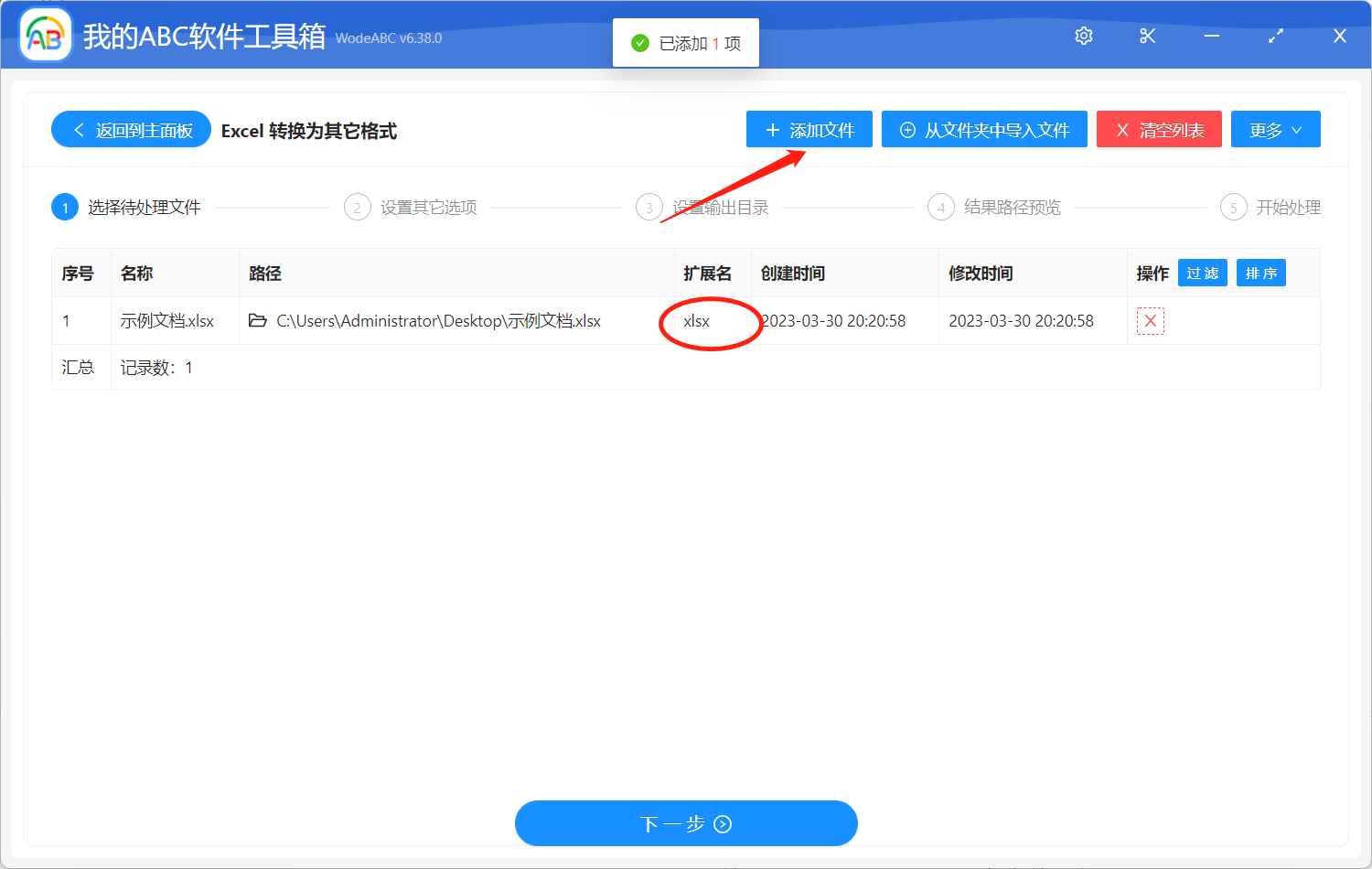
第三步:选择转换后的格式,这里我们选择的是今天讨论的”.xls “格式。
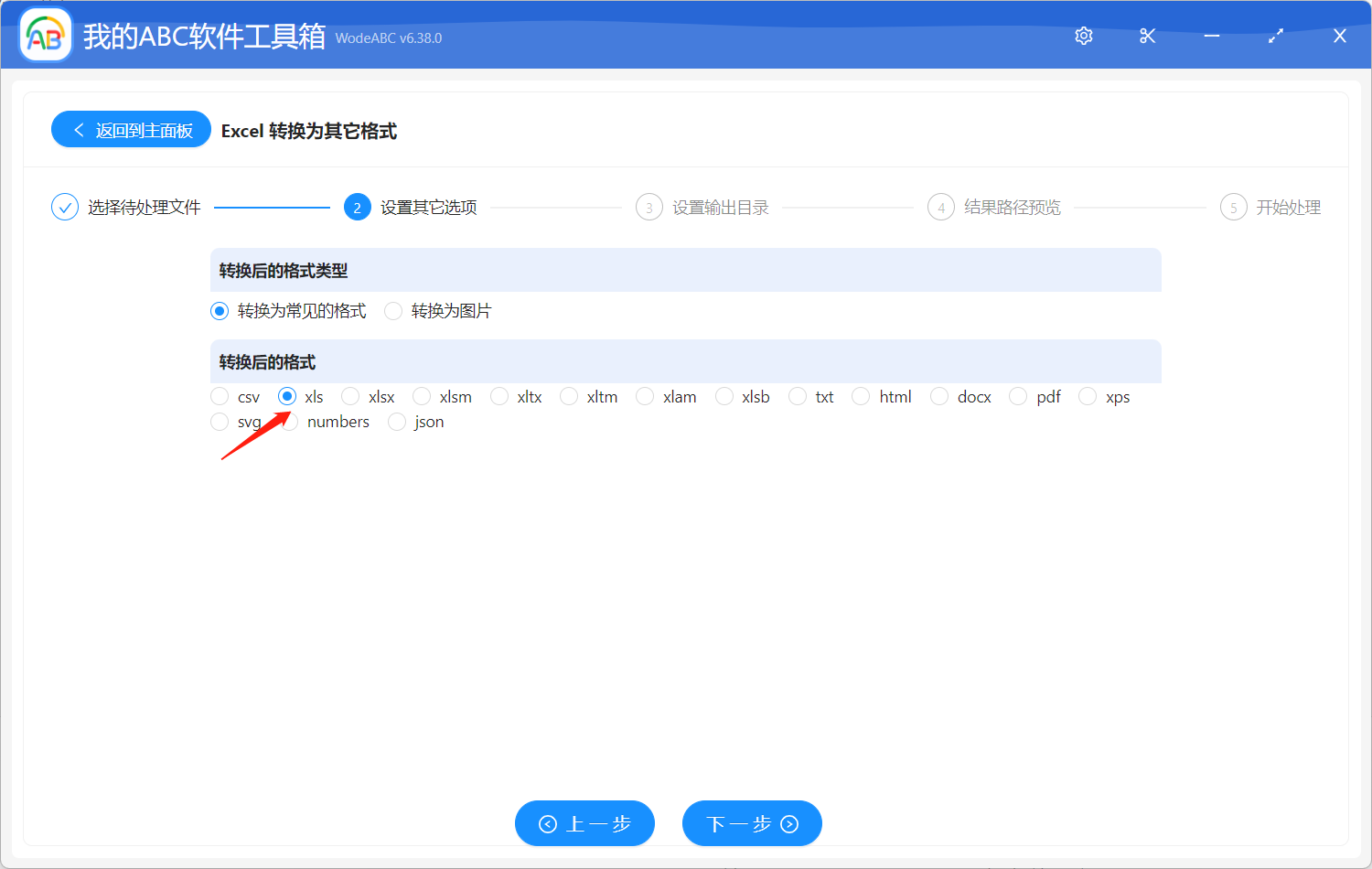
接下来的两个步骤都比较简单,就不贴图展示了,主要就是您设置好输出目录并对结果路径进行预览。都没问题就可以点击”开始处理“实现自动化将大量 Excel 中的 .xlsx 文件快速转换为 .xls 格式了。
确认处理完成后我们打开输出目录,可以看到有一份新增的 Excel文件,右键点击属性,可以看到这就是已经被修改成 .xls 格式的 Excel 文件了。没想到吧,居然仅需三步就可以实现原来手动可能需要三个小时才能完成的 Excel 批量格式转换。
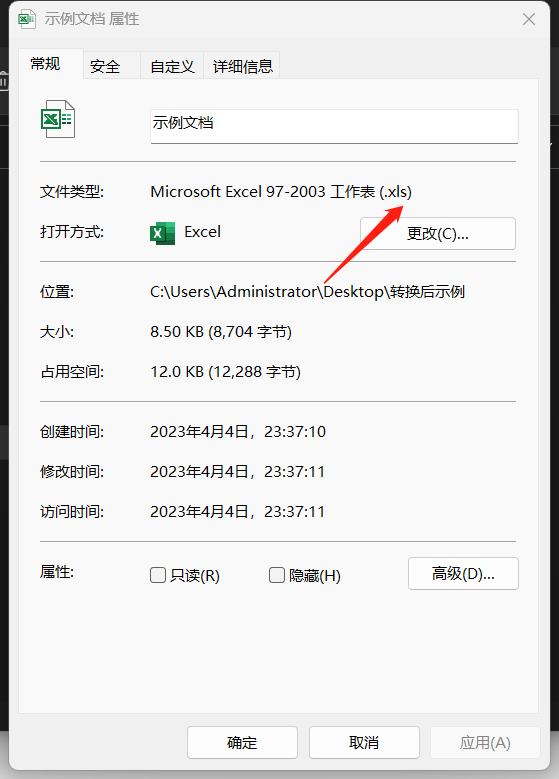
无论是使用 Excel 自带的另存为功能、还是我们强大的办公软件工具,都可以快速地 Excel 中的 .xlsx 文件转换为 .xls 格式,让我们更加高效地完成各种数据分析、报表制作、财务管理等任务,每种情况都有适用的情况,您可以根据您的情境及自身的需求来进行选择。希望本文能够对您在需要批量将 Excel 中.xlsx 文件转换为 .xls 格式时能有所帮助。